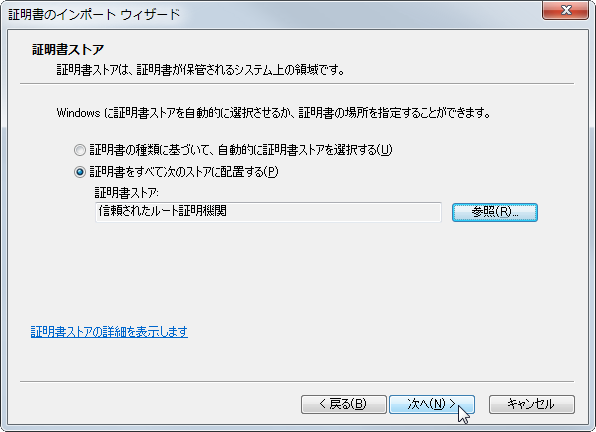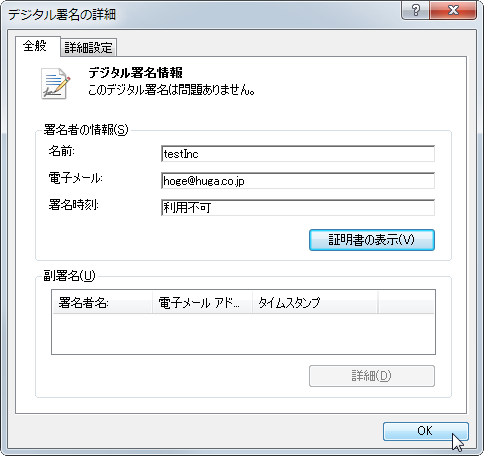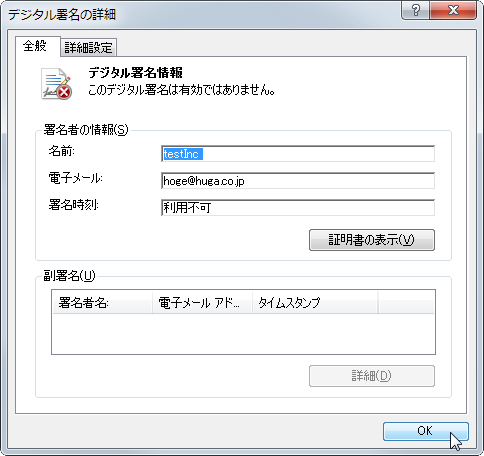Last-modified: 2016-03-30 (水) 09:36:56
概要 †
実行ファイルにテスト目的のコードサイニング証明書を書き込みます。
事前準備 †
- Windows SDK(makecert, cert2spc, pvk2pfx, signtool)がなければ入れる
- ルート証明書作成
1 2 3 4 5 6 7 8 9 10 11
- ! - | | | ! - !
REM コマンドにパスが通っていないので、everthingでパスを見つけた後、フォルダを移動するか、フルパスで実行していく cd C:\Program Files\Windows Kits\10\bin\x86 REM ルート証明書のプライベートキーのパスワードを聞かれるので入力(テスト目的なので、以下全てのパスワードはなくてもOK) REM その後、ルート証明書のプライベートキーのパスワードを入れる REM -r:自己証明書 REM コードサイニング証明書の署名アルゴリズムにおいて、md5, sha1は利用停止になったので、sha2のいずれかを指定する makecert -a <署名アルゴリズム(md5,sha1,sha256,sha384,sha512)> -e <有効期間終了日(MM/DD/YYYY)> -cy <証明書の種類(end:エンドエンティティ,authority:証明機関)> -r -n <証明書名(CN:発行元, O:組織名, C:国名, E:メールアドレス)> -sv <プライベートキー出力先> <ルート証明書出力先> REM 例 makecert -a sha512 -e 12/31/2099 -cy authority -r -n "CN=testRootCA,O=testRootCA,C=JP,[email protected]" -sv D:\test_rootca.pvk D:\test_rootca.cer - ルート証明書のインストール
- D:\test_rootca.cerをダブルクリック
信頼されたルート証明機関として登録
- D:\test_rootca.cerをダブルクリック
(本来)CAの作業 †
- デジタル署名作成
1 2 3 4 5 6
- | ! - !
REM デジタル署名のプライベートキーのパスワードを聞かれるので入力 REM その後、デジタル署名のプライベートキーのパスワード、ルート証明書のプライベートキーのパスワードを順に入れる makecert -a <署名アルゴリズム(md5,sha1,sha256,sha384,sha512)> -e <有効期間終了日(MM/DD/YYYY)> -cy <証明書の種類(end:エンドエンティティ,authority:証明機関)> -r -n <証明書名(CN:発行元, O:組織名, C:国名, E:メールアドレス)> -ic <ルート証明書パス> -iv <ルート証明書のプライベートキーパス> -sv <プライベートキー出力先> <デジタル署名出力先> REM 例 makecert -a sha512 -e 12/31/2099 -cy end -n "CN=testInc,O=testInc,C=JP,[email protected]" -ic D:\test_rootca.cer -iv D:\test_rootca.pvk -sv D:\test.pvk D:\test.cer
開発者の作業 †
- ソフトウェア発行元証明書(.spc)作成
1 2 3 4- !
cert2spc <デジタル署名パス> <ルート証明書パス> <ソフトウェア発行元証明書出力先> REM 例 cert2spc D:\test.cer D:\test_rootca.cer D:\test.spc - コードサイニング証明書(.pfx)作成
- 実行ファイルにコードサイニング証明書(.pfx)を書き込み
1 2 3 4- !
signtool sign -f <コードサイニング証明書パス> -p <パスワード> <実行ファイルパス> REM 例 signtool sign -f D:\test.pfx -p testpass D:\test.exe - 実行ファイルのプロパティ-[デジタル署名]-[詳細]
正常時 バイナリ改竄後
検証時の環境 †
- Windows 7 Professional SP1 x86